Den här artikeln är en installationsguide med skärmdumpar som hjälper dig att öka din Wi-Fi-hastighet och övergripande signalkvalitet.
Problem med att få täckning eller bra wifi-hastigheter i hemmiljö kan vara riktigt irriterande. Att byta operatör kan vara en enkel sak att göra, men innan dess finns det några saker du kan prova för att förbättra ditt WiFi-nätverk hemma.
Exakt vad vi ska göra idag är att föreslå några enkla lösningar som du kan prova innan du fattar ett nytt beslut. Vi börjar med grunderna, till exempel placeringen av routern, men vi kommer också att nämna några enheter du kan köpa för att förbättra täckningen.
Nedan finns några tips om hur du kan öka Wi-Fi-hastigheten och den övergripande signalkvaliteten. Fortsätt scrolla för att kolla upp det.
Bra sätt att öka Wi-Fi-hastigheten och den övergripande signalkvaliteten
Nu, utan att slösa mycket tid, låt oss börja och utforska hela det beskrivande inlägget som nämns nedan.
1. Använd en WiFi-förlängare

En WiFi-förlängare eller repeater är en enhet som kan skicka en internetanslutningssignal genom ditt hems ledningar.
På så sätt, om du har en router i ditt rum och signalen inte når rummet, kan du föra den genom kontakten för att få mer signaltäckning.
Det enda vi behöver göra är att koppla routern till emittern på PLC-paketet via en Ethernet-kabel och sedan ansluta extendern till närmaste uttag. Anslut sedan förlängaren till ett annat uttag i ditt hem. Den kommer att fungera som en router.
Sedan finns det repeaters som fångar upp signalen från det befintliga WiFi-nätverket och utökar det till ett större område.
2. Placera din router i ett optimalt läge
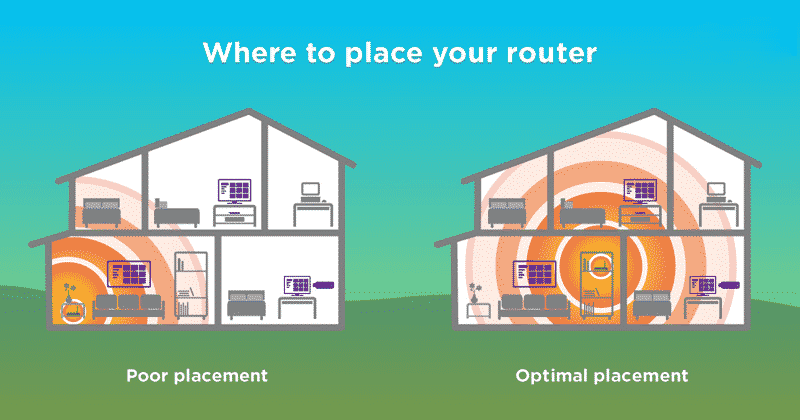
Ofta är vissa tekniker som installerar routrar begränsade till att installera routern så nära hemtelefonanslutningen som möjligt eller dator som används. Detta är dock inte alltid den optimala platsen för att täcka största möjliga yta i ditt hem.
För detta är mitt första råd att placera routern på en central plats i ditt hem. Om det finns flera våningar, både vertikalt eller horisontellt.
Föreställ dig räckvidden som en cirkel runt routern. Om du placerar den i husets ena hörn kommer signalen knappast att nå de andra delarna av huset, men om du placerar den i mitten kommer den att nå alla hörn jämnare.
3. Välj mellan 2,4GHz och 5GHz WiFi-band

Om du har en dubbelbandsrouter är det praktiskt att veta när du ska ansluta dina enheter till 2,4 GHz- och 5 GHz-banden. Detta beror på att dessa två band har olika egenskaper.
2,4 GHz-bandet har vanligtvis mycket störningar, vilket saktar ner din anslutning och har färre kanaler, vilket gör att alla dina enheter slåss på ett mycket litet utrymme.
2,4 GHz WiFi-bandet har också en lägre maximal anslutningshastighet än 5 GHz-bandet, men täckningen är mycket starkare.
Däremot har 5 GHz-bandet fler kanaler att fördela mellan enheter och en högre maximal anslutningshastighet. Nackdelen är dock att de, som jag sa tidigare, ofta har lägre täckning eftersom de har mer problem med att ta sig över hinder som väggar.
Å andra sidan kan 2,4 GHz-bandet vara mer lämpligt för enheter där täckning är viktigare, som mobiler och surfplattor.
Detta är dock bara några antaganden. När du väl känner till dess kapacitet kan du bestämma vilka enheter som ska anslutas till vilka nätverk, beroende på dina behov.
4. Placera antennen väl

Om din router har antenner måste du också placera dem rätt. De flesta avger inte vågor med samma intensitet i alla riktningar, så istället för koncentriska cirklar förekommer de mer i form av munkar som sträcker sig mer horisontellt än vertikalt. Av denna anledning rekommenderas i allmänhet att placera antennen vertikalt så att signalen sträcker sig horisontellt i samma plan.
I hem med flera våningar kan du luta antennen något (cirka 45 grader) för att signalen ska kunna flöda upp eller ner bättre.
I grund och botten måste du prova olika konfigurationer tills du hittar den som passar dina förutsättningar bäst, men viktigast av allt är att antennen är kraftfullare vid sidan än i spetsen.
5. Lösenordsskydda alltid WiFi
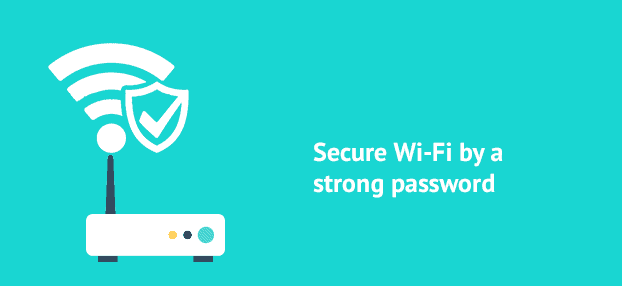
Lösenordsskydd på Wi-Fi är ett måste i dessa dagar. Det blockerar inte bara hackare, utan blockerar också dina grannar från att komma åt ditt nätverk.
Att dela WiFi med andra kommer att sakta ner. Så om signalen är bra men hastigheten är långsam bör du kontrollera den anslutna enheten.
6. Installera rätt WLAN-drivrutin

En WLAN-drivrutin eller WiFi-drivrutin är ett program som låter din dator köra och konfigurera WLAN-enheter. Att installera rätt WiFi-drivrutin säkerställer oavbruten internetanslutning och bättre hastighet.
Ibland kan en föråldrad eller skadad WiFi-drivrutin göra att anslutningen avbryts. Därför måste du installera rätt WiFi-drivrutin.
7. Ta bort WiFi-anslutna enheter

Denna metod kommer inte att förbättra din WiFi-signal, men kommer att öka hastigheten. Om hastigheten är låg är det möjligt att en annan enhet använder WiFi-anslutningen.
Så det första du kan göra om din WiFi är långsam är att kontrollera de anslutna enheterna. Du kan använda programvara från tredje part för att avgöra vilka enheter som är anslutna till ditt WiFi-nätverk.
8. Kontrollera Aktivitetshanteraren
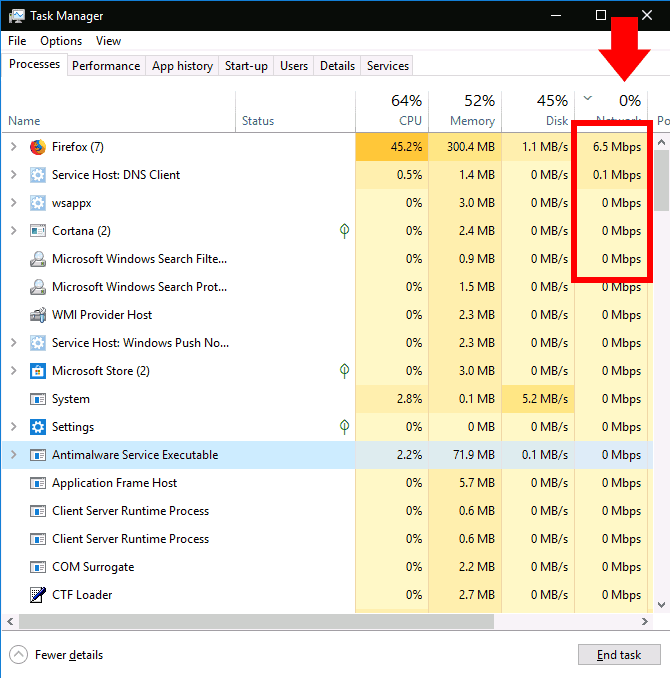
Om din dators eller bärbara dators internet är långsamt men andra enheter verkar bra bör du kontrollera aktivitetshanteraren. Du behöver bara kontrollera bakgrundsaktiviteten för appen.
Se också till att Windows laddar ner uppdateringar i bakgrunden. Om ett specifikt program är inställt på automatiskt uppdateringsläge måste du stoppa automatisk uppdatering.
9. Starta om routern
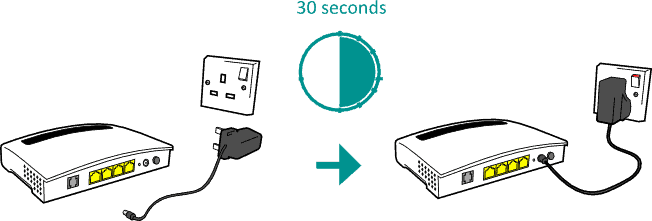
Faktum är att ibland omstart av din router inte löser dina internetproblem. Men du kan inte påskynda det redan långsamma internet.
Men om överfulla kanaler saktar ner dig kan en omstart hjälpa dig. En omstart kan hjälpa eftersom den tvingar routern att välja den bästa kanalen med minsta störning under uppstart.
Ovan tittade vi på hur man kan öka Wi-Fi-hastigheten och den övergripande signalkvaliteten. Vi hoppas att denna information har hjälpt dig att hitta det du behöver.













